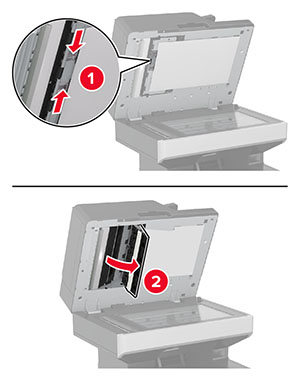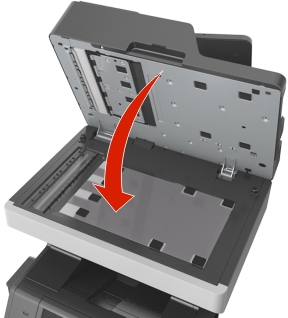Čištění tiskárny
| Poznámka: Tento úkon budete možná muset provádět každých několik měsíců. |
| Varování – nebezpečí poškození: Poškození tiskárny způsobené nesprávnou manipulací není kryto zárukou. |
Zkontrolujte, zda je tiskárna vypnuta a odpojena od elektrické zásuvky.

VÝSTRAHA – NEBEZPEČÍ ÚRAZU EL. PROUDEM Pokud chcete při čištění vnějšku tiskárny předejít nebezpečí úrazu elektrickým proudem, odpojte napájecí kabel od elektrické zásuvky a odpojte z tiskárny všechny kabely. Vyjměte papír ze standardního zásobníku a z univerzálního podavače.
Odstraňte veškerý prach, nečistoty a kousky papíru z okolí tiskárny pomocí jemného kartáčku nebo vysavače.
Navlhčete vodou čistý hadřík, ze kterého se neuvolňují vlákna, a otřete jím povrch tiskárny.
Varování – nebezpečí poškození: Nepoužívejte čisticí prostředky a saponáty pro domácnost, mohly by poškodit povrchovou úpravu tiskárny. Před odesláním nové tiskové úlohy zkontrolujte, zda jsou všechny oblasti tiskárny suché.